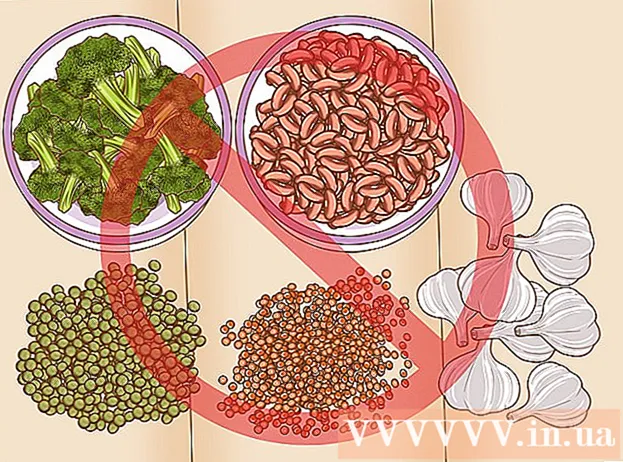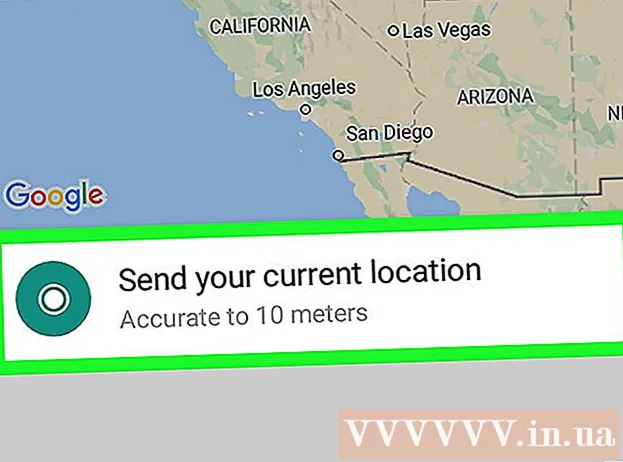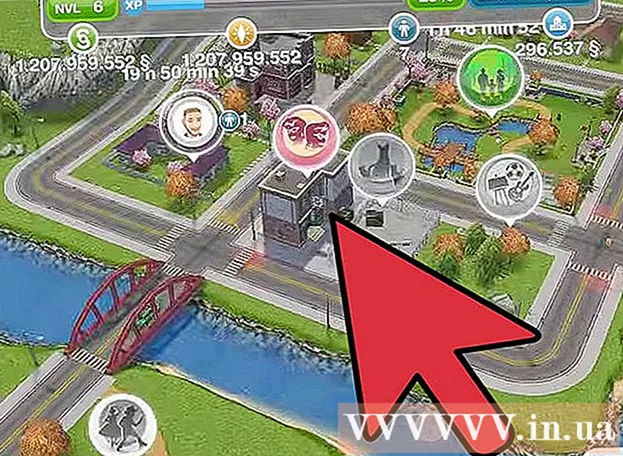लेखक:
Charles Brown
निर्माण की तारीख:
10 फ़रवरी 2021
डेट अपडेट करें:
1 जुलाई 2024
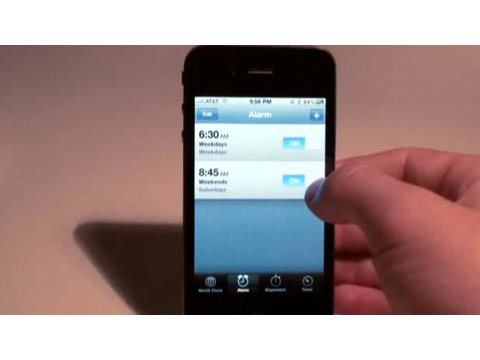
विषय
अपने iPhone पर अलार्म सेट करने से आपको सुबह समय पर उठने या सही समय पर महत्वपूर्ण जानकारी याद रखने में मदद मिलती है। यदि आप जानना चाहते हैं कि अपने iPhone पर अलार्म घड़ी कैसे सेट करें, तो बस नीचे दिए गए सरल चरणों का पालन करें।
कदम बढ़ाने के लिए
 अपने iPhone चालू करें। ऐसा आप फोन के ऊपर दिए गए बटन को दबाकर और दबाकर करते हैं।
अपने iPhone चालू करें। ऐसा आप फोन के ऊपर दिए गए बटन को दबाकर और दबाकर करते हैं।  घड़ी ऐप खोलें। यह आपको अपनी पहली स्क्रीन पर ऐप्स के बीच में मिलेगा।
घड़ी ऐप खोलें। यह आपको अपनी पहली स्क्रीन पर ऐप्स के बीच में मिलेगा।  अपनी स्क्रीन के नीचे "अलार्म क्लॉक" टैब पर टैप करें। यह बाईं ओर से दूसरा है।
अपनी स्क्रीन के नीचे "अलार्म क्लॉक" टैब पर टैप करें। यह बाईं ओर से दूसरा है।  "+" चिन्ह दबाएँ। आपको यह आपकी स्क्रीन के ऊपर दाईं ओर मिलेगा।
"+" चिन्ह दबाएँ। आपको यह आपकी स्क्रीन के ऊपर दाईं ओर मिलेगा।  अपना अलार्म सेट करें। घंटे और मिनट के माध्यम से स्क्रॉल करें कि आपका अलार्म किस समय बंद हो जाए। आपकी घड़ी की सेटिंग्स के आधार पर, यह निर्धारित करने के लिए "AM" या "PM" का चयन करें कि क्या आपका अलार्म सुबह (सुबह) या दिन (दोपहर) के दौरान बंद हो जाना चाहिए। (यदि आपकी सामान्य फ़ोन सेटिंग 24-घंटे के प्रारूप पर सेट हैं, तो आपको इसे चुनने की आवश्यकता नहीं है)।
अपना अलार्म सेट करें। घंटे और मिनट के माध्यम से स्क्रॉल करें कि आपका अलार्म किस समय बंद हो जाए। आपकी घड़ी की सेटिंग्स के आधार पर, यह निर्धारित करने के लिए "AM" या "PM" का चयन करें कि क्या आपका अलार्म सुबह (सुबह) या दिन (दोपहर) के दौरान बंद हो जाना चाहिए। (यदि आपकी सामान्य फ़ोन सेटिंग 24-घंटे के प्रारूप पर सेट हैं, तो आपको इसे चुनने की आवश्यकता नहीं है)। - "रिपीट" पर क्लिक करें यदि आप चाहते हैं कि आपका अलार्म कई दिनों तक बंद रहे। यह विकल्प अलार्म घड़ी के ऊपर पाया जा सकता है। चुनें कि क्या आप चाहते हैं कि आपका अलार्म "हर रविवार", "हर सोमवार" या यहां तक कि हर दिन बंद हो जाए। उन दिनों पर क्लिक करें, जब आप चाहते हैं कि आपका अलार्म बंद हो जाए और जांचें कि क्या उचित रेखा (नों) के अंत में एक चेक मार्क दिखाई देता है।
- यदि आप दो अलग अलार्म सेट करना चाहते हैं, जैसे कि एक अलार्म जो सप्ताहांत में बजता है और सप्ताह के दिनों के लिए एक अलार्म है, तो आपको दो बार इन चरणों से गुजरना होगा।
- अपनी प्राथमिकताएँ निर्धारित करें। एक बार जब आप अपना वेक-अप समय सेट कर लेते हैं, तो आप अन्य प्राथमिकताएँ सेट कर सकते हैं। ये प्राथमिकताएं आपके अलार्म की आवाज़ को नियंत्रित करती हैं, या आप अपने अलार्म को स्नूज़ और नाम दे सकते हैं। आप इस प्रकार है:
- "ध्वनि" पर क्लिक करें। अपनी अलार्म घड़ी की आवाज़ को नियंत्रित करने के लिए इस विकल्प का उपयोग करें। आप iTunes Store से रिंगटोन भी डाउनलोड कर सकते हैं और इसे अपने फोन में सिंक कर सकते हैं।
- "स्नूज़" विकल्प चुनें। यदि आप अपने अलार्म घड़ी पर एक स्नूज़ फ़ंक्शन चाहते हैं, तो इस फ़ंक्शन को "चालू" करें।
- एक लेबल का चयन करें। यदि आप अपने अलार्म को एक नाम देना चाहते हैं, तो इस विकल्प को चुनें और अपना संदेश दर्ज करें। यदि आप कुछ करने के लिए खुद को याद दिलाना चाहते हैं तो यह विकल्प उपयोगी है।
 "सहेजें" दबाएं। यह आपकी सेटिंग्स को बचाएगा।
"सहेजें" दबाएं। यह आपकी सेटिंग्स को बचाएगा।  अपने अलार्म घड़ी की जाँच करें। यह सुनिश्चित करने के लिए ऐप को फिर से खोलें कि आपने सही ढंग से समय निर्धारित किया है और अलार्म सेट किया है।
अपने अलार्म घड़ी की जाँच करें। यह सुनिश्चित करने के लिए ऐप को फिर से खोलें कि आपने सही ढंग से समय निर्धारित किया है और अलार्म सेट किया है।
टिप्स
- यदि आप कभी भी अपना अलार्म चालू या बंद करना चाहते हैं, तो घड़ी ऐप खोलें और "अलार्म घड़ी" टैब पर क्लिक करें।
- बहुत लंबे समय के लिए घड़ी ऐप को दबाएं नहीं। ऐसा करने से आपका आईफोन एक मोड में बदल जाएगा जहां आप ऐप्स हटा सकते हैं। जब आप सभी ऐप को हिलाना शुरू करेंगे तो आप खुद को इस मोड में पाएंगे। यदि ऐसा होता है, तो अपनी स्क्रीन के नीचे गोल बटन पर क्लिक करें या अपने फोन के शीर्ष पर बटन।
- केवल टच स्क्रीन स्क्रीन के लिए अपनी उंगलियों या एक विशेष पेन का उपयोग करें।
- यदि आपने अलार्म सेट किया है, तो आपको अपनी स्क्रीन पर एक घड़ी का प्रतीक दिखाई देगा। यह बैटरी के बगल में शीर्ष दाएं कोने में है। यदि यह नहीं है, तो आपने अलार्म सेट नहीं किया है।
नेसेसिटीज़
- आई - फ़ोन